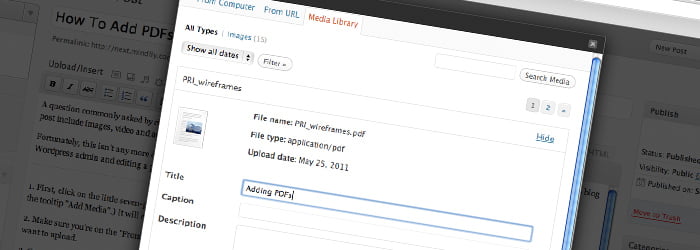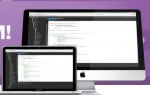Vrlo često pitanje vezano za WordPress sajtove je kako dodati PDF na sajt. Pored svega konvencionalne “upload/insert” opcije vezane za članak na blogu nude mogućnost dodavanja slika, video i zvučnih fajlova, a šta se dešava sa ostalim formatima to se mi pitamo?
Na svu sreću ovo nije ništa teže od upload-a slike čak je vrlo slično tome. Kao i sa slikama morate biti logovani kao admin i odatle možete da pratite korake koje smo naveli dalje u članku vezane za dodavanje i linkovanje PDF-a.
1. Add Media
Prvo kliknite na dugme „Add Media, odmah ispod naslovne linije teksta („enter title here“ ako je prazan). Stvoriće tabbed popup za dodavanje media fajlova na vaš blog.

2. Upload files
Pobrinite se da ste na “Upload files’ tabu i onda na sredini ekrana kliknite na “Select Files”. Otvoriće se prozor u kojem možete da izaberete fajlove koje želite da dodate u članak.

Drag & Drop
Takođe, fajl je moguće dodati metodom „drag and drop“ tj. prevlačenjem ikonice direkt na drop files sekciju.

3. Open File
Kada pronađete željeni fajl izaberete ga i kliknete na “open”. Fajl će se uploadovati što može da potraje ako je fajl veći. Kada je fajl uploadovan onda imate sve bitne detalje vezane za taj fajl i opcije koje možete da menjate vezane za isti.

4. Insert into Post
Možete da menjate mnoge stvari ali u ovom konkretnom primeru promenićemo samo „title“. Taj tekst će odrediti šta će pisati na linku u samom članku vezano za taj PDF. Upišete „title“ po izboru i onda kliknete na “Insert into Post”.

Čestitamo dodali ste PDF u članak. Sada svako može da klikne na link i dođe do PDF-a. Ako je PDF već uploadovan a želite kasnije da ga dodate u članak pratite prethodno navedene korake sa izmenom na Media Library tabu na popup kliktanjem na “show” link sa desne strane želejenog fajla i zatim pratite korake 4 i 5.